Recuperación Se ha producido un error de autenticación - La función solicitada no es compatible
Actualizado 2023 de enero: Deje de recibir mensajes de error y ralentice su sistema con nuestra herramienta de optimización. Consíguelo ahora en - > este enlace
- Descargue e instale la herramienta de reparación aquí.
- Deja que escanee tu computadora.
- La herramienta entonces repara tu computadora.
Desde la actualización de mayo de 2018 de Windows 10, la mayoría de los equipos que tienen instalada la función de Escritorio remoto de Windows están experimentando el problema "Error de autenticación RDP, función solicitada no admitida" cuando reciben el siguiente error al conectarse a un equipo remoto mediante RDP.
Se ha producido un error de autenticación.
La función solicitada no es compatible
Esto se debe a una vulnerabilidad recientemente parcheada en Windows 10 y Windows 7.Después de instalar la última actualización KB4103727 para la versión 1709 de Windows 10 y KB4103718 para Windows 7, aparece este error.
Si utilizas el Protocolo de Escritorio Remoto en tu red y permites las conexiones a tu servidor, probablemente deberías arreglar este fallo inmediatamente.
Notas importantes:
Ahora puede prevenir los problemas del PC utilizando esta herramienta, como la protección contra la pérdida de archivos y el malware. Además, es una excelente manera de optimizar su ordenador para obtener el máximo rendimiento. El programa corrige los errores más comunes que pueden ocurrir en los sistemas Windows con facilidad - no hay necesidad de horas de solución de problemas cuando se tiene la solución perfecta a su alcance:
- Paso 1: Descargar la herramienta de reparación y optimización de PC (Windows 11, 10, 8, 7, XP, Vista - Microsoft Gold Certified).
- Paso 2: Haga clic en "Start Scan" para encontrar los problemas del registro de Windows que podrían estar causando problemas en el PC.
- Paso 3: Haga clic en "Reparar todo" para solucionar todos los problemas.
Windows utiliza el protocolo Credential Security Support Provider (CredSSP) para autenticar a los clientes en los servidores RDP.Se ha descubierto una grave vulnerabilidad en el protocolo CredSSP, que puede afectar a la seguridad tanto del servidor como del cliente.
Para solucionar este problema, Microsoft ha introducido el protocolo Network Level Authentication (NLA), que funciona junto con CredSSP para preautenticar a los usuarios de clientes RDP a través de TLS/SSL o Kerberos.
En una situación en la que el servidor no tenga el parche de actualización de Windows necesario, el ordenador cliente actualizado rechazará conectarse al servidor desprotegido porque Microsoft obliga a habilitar NLA para conectarse de forma segura al escritorio remoto.
¿Cuál es la causa del error 'authentication occurred – the requested feature is not supported'?
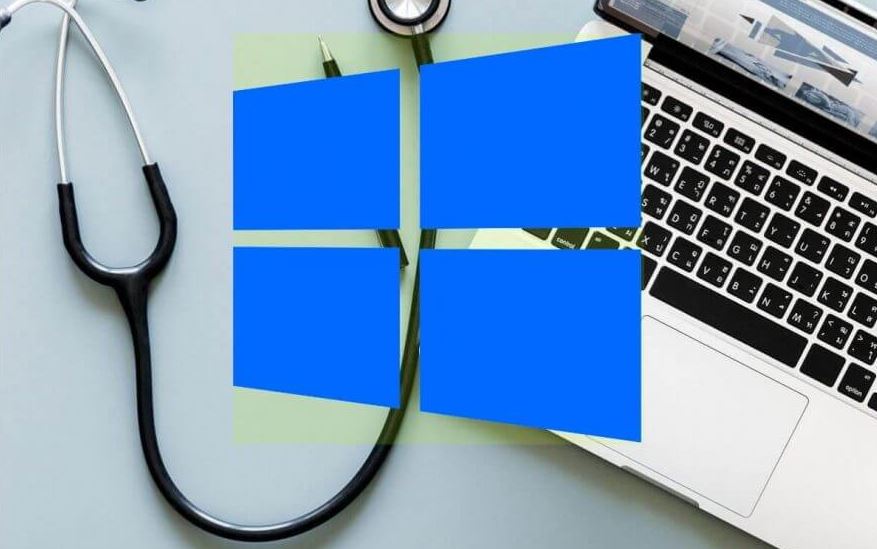
Hemos investigado este problema específico revisando varios informes de usuarios.Por lo que hemos visto, hay varios escenarios diferentes que podrían causar este mensaje de error en particular.
- Error causado por una actualización de Windows:Hay una gran posibilidad de que el error sea causado por una actualización de Windows lanzada a mediados de 2018.El parche obliga a Remote Desktop Connection a asegurarse de que las dos estaciones de trabajo afectadas están ejecutando el parche CredSPP de marzo de 2018.Al actualizar ambos ordenadores con las últimas actualizaciones, se asegura de que están preparados para permitir la Conexión a Escritorio Remoto.
- Política de recuperación de Oracle Encryption desactivada:algunos usuarios afectados encontraron que la política de grupo local estaba deshabilitada en su caso el culpable.Si la versión del sistema operativo lo permite, probablemente pueda evitar el error activando la política de reparación de Oracle Encryption.
- AllowEncryptionOracle tiene un valor de 2:hay una clave de registro específica (AllowEncryptionOracle) que se sabe que desencadena este mensaje de error en particular cuando no está activado.Varios usuarios que experimentan el mismo problema han informado que después de cambiar la clave del registro, el problema se resolvió.
Si tienes problemas para resolver este mensaje de error, consulta este artículo para ver los pasos para solucionarlo.A continuación se presenta un conjunto de métodos que otros usuarios en una situación similar han utilizado para solucionar el error No se admite el error de autenticación encontrado durante la función solicitada.
Todos los métodos que se indican a continuación deberían ayudarle a resolver el problema.Por lo tanto, siga el método que le parezca más apropiado para su situación.
Para solucionar el error de autenticación que se produjo – la función solicitada no es compatible

Desactivar la autenticación a nivel de red en el servidor RDP
La primera forma de solucionar el error "Requested feature not supported" en RDP es desactivar la autenticación a nivel de red en el lado del servidor RDP.Para ello:
- Abra las Propiedades del Sistema y seleccione la pestaña Remoto.
- Desmarque la opción Permitir conexiones sólo desde ordenadores que ejecuten Escritorio remoto con autenticación a nivel de red y haga clic en Aceptar.
- Nota:Si el servidor RDP es un equipo con Windows 7, seleccione la casilla Permitir conexiones desde equipos que ejecuten cualquier versión de Escritorio Remoto (menos segura).
- Ahora intente conectarse al servidor utilizando el cliente RDP.
Habilitar el parche de cifrado de Oracle en el cliente RDP
La siguiente forma de solucionar el error de autenticación "Requested feature not supported" en RDP es cambiar la configuración del parche Oracle Encryption en el cliente de Remote Desktop.Para ello:
En las versiones profesionales de Windows:
- Pulse Windows + R para abrir la ventana de comandos de Ejecutar.
- Escriba GPEdit.MSC y pulse Enter.
- En el Editor de Políticas de Grupo, vaya a la siguiente ruta (en el panel izquierdo):
- Configuración del equipo -> Plantillas administrativas -> Sistema -> Delegación de autoridad.
- En el panel derecho, abra la configuración del parche Oracle Encryption.
- Seleccione "Habilitar", ajuste el "Grado de protección" a "Vulnerable" y haga clic en "Aceptar".
- Cierre el Editor de Políticas de Grupo e intente conectarse al servidor RDP.
En las versiones de Windows Home:
- Abra un símbolo del sistema como administrador.Para ello:
- En el cuadro de búsqueda, escriba: símbolo del sistema o cmd.
- Haga clic con el botón derecho en los resultados de la línea de comandos y seleccione Ejecutar como administrador.
- En la línea de comandos, escriba el siguiente comando y pulse Intro.
- reg add "HKLMSoftwareMicrosoftWindowsCurrentVersionPoliciesSystemCredSSParameters" /f /v AllowEncryptionOracle /t REG_DWORD /d 2
- Cierre la línea de comandos y reinicie el ordenador.
- Tras el reinicio, conéctese al servidor utilizando la aplicación de Escritorio Remoto.
Preguntas frecuentes
¿Cómo puedo solucionar un error de autenticación cuando la función solicitada no es compatible?
La primera forma de solucionar el error "Requested feature not supported" en RDP es desactivar la autenticación a nivel de red en el lado del servidor RDP.Para ello, abra las Propiedades del Sistema y seleccione la pestaña Remoto.
¿Cómo puedo solucionar un error de autenticación que se ha producido?
- Ajuste la configuración del escritorio remoto.
- Habilitar la solución de encriptación de Oracle.
- Editar el registro.
- Eliminar las actualizaciones de mayo.
- Realice una actualización in situ.
¿Cómo puedo solucionar el error de autenticación "No se puede contactar con el punto de seguridad local"?
Si sólo afecta a un usuario, intente restablecer la contraseña del usuario y desmarque la opción "Cambiar la contraseña en el próximo inicio de sesión".
¿Cómo puedo solucionar un error de CredSSP RDP?
- Vaya a Configuración del equipo -> Plantilla administrativa -> Sistema -> Delegación de credenciales -> Eliminación de Oracle Encryption.
- Haga doble clic en "Encryption Oracle Remediation", seleccione "Enable" y cambie el nivel de seguridad a "Vulnerable", luego haga clic en "Apply" o "Ok".

